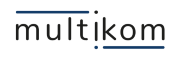Twój laptop działa wolniej niż zwykle? Być może nadszedł czas, by przeprowadzić jego gruntowne czyszczenie. W dzisiejszym #poradnikuinformatyka dowiesz się, jak dokładnie i bezpiecznie wyczyścić swój laptop, aby przywrócić mu pełną wydajność i wydłużyć żywotność.
Na początek zadajmy sobie pytanie, po co tak właściwie regularnie czyścić laptop?
Oto kilka powodów, dlaczego warto regularnie dbać o czystość swojego sprzętu:
- Zapobieganie przegrzewaniu się – kurz i brud nagromadzone wewnątrz laptopa mogą powodować przegrzewanie się podzespołów, co prowadzi do spadku wydajności i może skrócić żywotność sprzętu;
- Optymalna wentylacja – czysty laptop jest w stanie lepiej odprowadzać ciepło, co wpływa na efektywność systemu chłodzenia;
- Unikanie awarii – nadmiar kurzu w laptopie może prowadzić do zwarcia lub uszkodzenia podzespołów, co z kolei może skutkować awarią sprzętu;
- Zapobieganie przeciążeniom – brud w gniazdach i portach może prowadzić do przeciążeń elektrycznych lub zakłóceń w pracy laptopa;
- Zachowanie komfortu użytkowania – czysty ekran, klawiatura i touchpad poprawia komfort pracy, eliminując smugi, odciski palców i inne zabrudzenia;
- Długo trwająca estetyka – regularne dbanie o wygląd zewnętrzny laptopa sprawia, że utrzymuje on wygląd zewnętrzny przez długi czas;
- Eliminacja bakterii i wirusów – co jest istotne z punktu widzenia higieny i zdrowia.
Jak widać, powodów do regularnego czyszczenia sprzętu jest wiele. Jak zatem robić to skutecznie i bezpiecznie?
7 prostych i uniwersalnych zasad, dzięki którym szybko, dokładnie i w bezpieczny sposób wyczyścisz swój sprzęt w domowych lub biurowych warunkach:
- Przygotowanie niezbędnych narzędzi i środków czyszczących, czyli:
- Ręcznika papierowego lub ściereczki z mikrofibry,
- Preparatu do czyszczenia wyświetlaczy i ekranów,
- Małego i miękkiego pędzelka do usuwania kurzu,
- Patyczków higienicznych oraz ściereczki bezpyłowej (opcjonalnie).
- Przygotowanie laptopa do czyszczenia
Zanim zaczniesz, wyłącz laptop, odłącz go od zasilania i usuń baterię, jeśli to możliwe. Jeśli jednak nie ma takiej możliwości, pamiętaj, że laptop jest zasilany, co może w pewnym stopniu utrudniać czyszczenie (np. gdy włączy się przypadkiem, po naciśnięciu przycisku włączania).
- Zacznij od usunięcia widocznych cząstek kurzu, używając pędzelka. Zwróć uwagę szczególnie na miejsca, tj. klawiatura, dolna rama ekranu, touchpad oraz miejsca, z których uchodzi powietrze z wentylatora (zazwyczaj znajdujące się na spodzie lub na brzegach laptopa).
- Po wstępnym „odkurzeniu” laptopa, przejdź do czyszczenia „na mokro”. Niewielką ilość preparatu do czyszczenia nanieś na ścierkę z mikrofibry i delikatnie przetrzyj ekran kolistymi ruchami, by usunąć widoczne zabrudzenia. Unikaj zbyt silnego nacisku i zbyt energicznego pocierania, by nie uszkodzić ekranu.
- Następnie przetrzyj ramki ekranu. Pamiętaj, aby nie nakładać preparatu bezpośrednio na sprzęt, zawsze na ścierkę!
- Kolejny krok to czyszczenie klawiatury i dolnej obudowy. Ponownie użyj do tego wilgotnej ścierki z odrobiną specjalistycznego preparatu. Delikatnie oczyść klawiaturę, zwracając uwagę na brzegi klawiszy i touchpad. Jeśli na czas czyszczenia nie możesz wyjąć baterii, uważaj, by przypadkowo nie włączyć laptopa, naciskając przycisk zasilania.
- Na koniec zamknij laptop i wyczyść zewnętrzną obudowę ręcznikiem papierowym lub ścierką do momentu usunięcia widocznych zabrudzeń. Ponownie użyj pędzelka, aby przeczyścić miejsca, z których uchodzi powietrze z wentylatora.
Pamiętaj, że każdy model laptopa różni się pod względem budowy i rozmieszczenia niektórych jego elementów.
Warto zwrócić uwagę na problemy, które codziennie spotykamy u naszych klientów, spowodowane brakiem czyszczenia laptopa lub/i nieznajomością odpowiedniego dbania o sprzęt. Oto kilka przykładów:
- Uszkodzenie wentylatora, problemy z prawidłowym działaniem klawiatury spowodowane nadmierną ilością kurzu,
- Zalanie laptopa preparatem do czyszczenia, który został nałożony bezpośrednio na sprzęt,
- Uszkodzenie powłoki antyrefleksyjnej na ekranie laptopa, co spowodowało widoczne plamy na ekranie,
- Mniejsza precyzja touchpada, poprzez nagromadzenie się na nim brudu,
- Zakłócenia pracy portów – brud w portach i gniazdach, prowadzący do zakłóceń w pracy urządzeń podłączanych do laptopa.
Warto pamiętać również o okresowym czyszczeniu wewnętrznych komponentów laptopa. Tą część czyszczenia sprzętu oddaj jednak w ręce profesjonalistów, którzy w odpowiedni sposób usuną kurz i brud nagromadzone wewnątrz laptopa.
Podsumowując, dbanie o czystość laptopa ma istotne znaczenie dla utrzymania jego wydajności, bezpieczeństwa, a także dla zapewnienia komfortu użytkowania i odpowiedniej estetyki. Regularne czyszczenie stanowi integralną część prawidłowej opieki nad sprzętem komputerowym.
Mamy nadzieję, że teraz już wiesz, jak prawidłowo wyczyścić swój laptop. Jeśli natomiast potrzebujesz fachowej pomocy, skontaktuj się z nami, chętnie odpowiemy na wszystkie Twoje pytania.